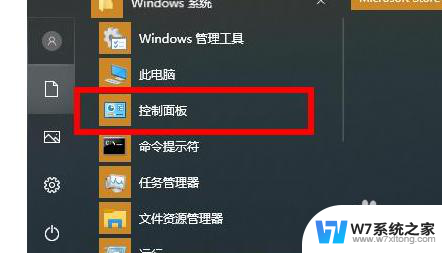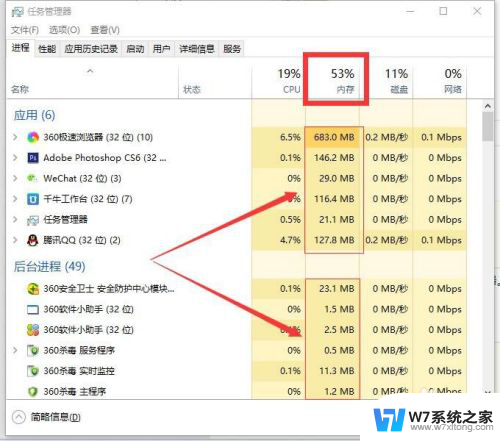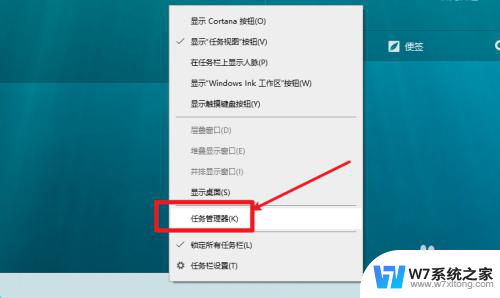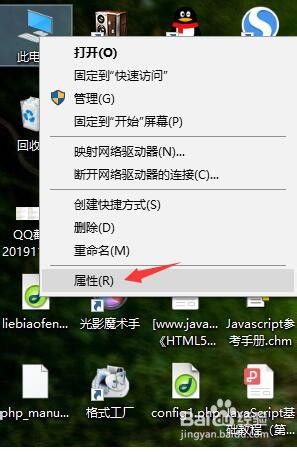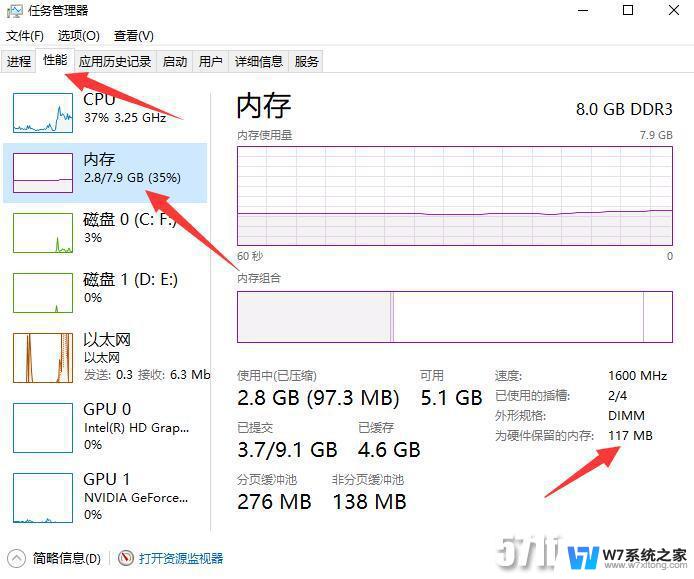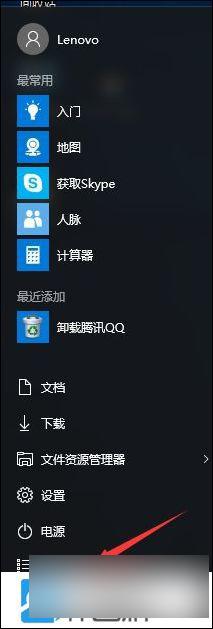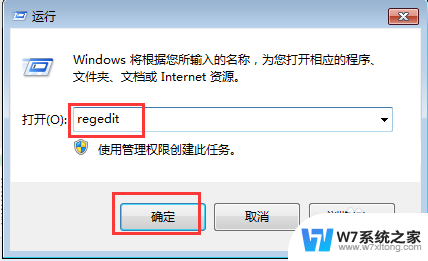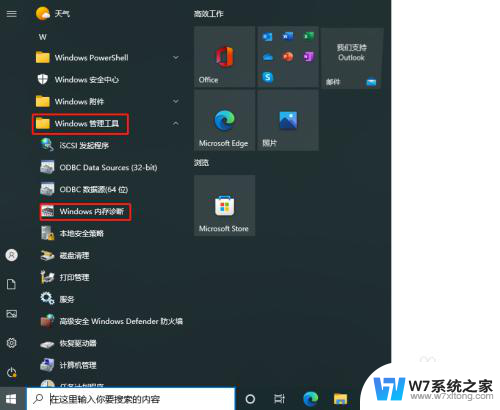电脑win10内存发热 win10开机内存和cpu占用过高解决方案
更新时间:2024-04-08 10:54:39作者:jiang
随着电脑操作系统的升级,Win10系统的内存发热问题日益严重,尤其是开机时内存和CPU占用过高,给用户带来了诸多困扰,为解决这一问题,我们可以通过一些简单的方法来优化系统运行,提升电脑性能,让用户能够更流畅地使用Win10系统。接下来我们将介绍一些解决方案,帮助用户轻松应对内存发热和CPU占用过高的情况。
具体步骤:
1.首选右键单击开始菜单,调出“运行”输入框(或者使用快捷键win+r)。如图:
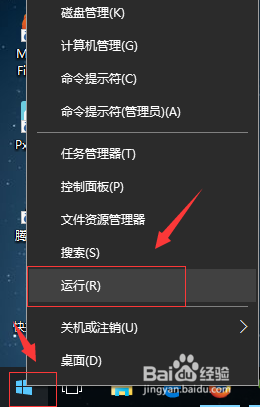
2.在“运行”输入框中输入“gpedit.msc”,打开“组策略编辑器”如图:

3.在组策略编辑器中,找到“计算机配置”—“windows 组件”,如图:
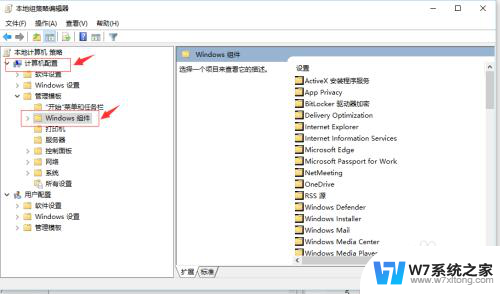
4.在“windows 组件”中找到“Windows Defender”,选择右侧的“关闭Windows Defender”,如图:
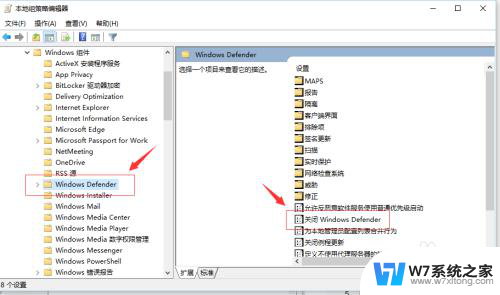
5.双击“Windows Defender”,在弹出的对话框中。选择“已启动”,单击确定退出,如图:
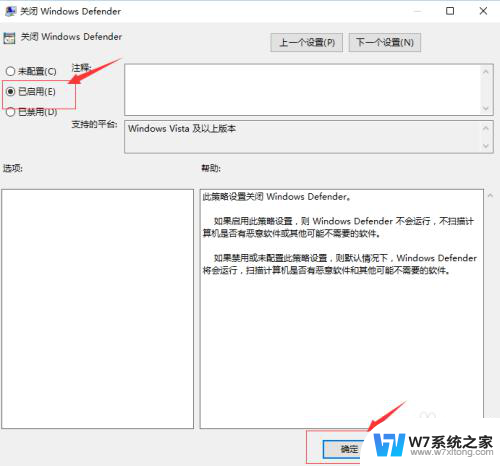
以上就是电脑Win10内存发热的全部内容,如果遇到这种情况,您可以尝试按照以上方法解决,希望对大家有所帮助。